![]()
Il est également possible de déplacer et de faire pivoter les poignées de vecteur ; cette action affecte les formes de tous les patchs connectés au sommet.
Procédures
Pour transformer des sommets ou des vecteurs :
- Au niveau Patch (Sommet), après avoir activé le panneau déroulant Sélection
 groupe Filtre
groupe Filtre  option Sommets, sélectionnez des sommets dans l'objet patch à transformer.
option Sommets, sélectionnez des sommets dans l'objet patch à transformer.
Les sommets et leurs vecteurs apparaissent.
- Désactivez l'un des filtres (laissez les autres activés) et choisissez une transformation.
Un curseur de transformation apparaît quand vous vous déplacez sur un sommet ou sur un vecteur dans la sélection. Vous pouvez basculer d'un filtre à l'autre pour modifier alternativement les composants concernés.
Pour changer le type d'un sommet :
- Cliquez avec le bouton droit de la souris sur un sommet de patch.
- Choisissez une commande dans le menu quadr. Le quadrant Outils 1 (supérieur gauche) propose deux options spécifiques aux sommets des patchs :
- Coplanaire : affectée au point de contrôle du patch, cette propriété équivaut à verrouiller la poignée du vecteur sortant pour ce point. Si vous déplacez une poignée attachée à un sommet coplanaire, les vecteurs opposés ajustent leur position de manière à conserver une surface coplanaire. Cette option par défaut permet d'obtenir des transitions sans à-coups entre les patchs.
- Coin : affectée à un point de contrôle du patch, cette propriété déverrouille la poignée du vecteur sortant, ce qui vous permet de créer une rupture discontinue dans la surface du patch.
Pour utiliser le type de sommet Coin à la place de Coplanaire, procédez de l'une des manières suivantes :
- En maintenant la touche Maj enfoncée, déplacez l'une des poignées d'un sommet coplanaire.
Le type de sommet est modifié en Coin.
Si l'option Verrouiller poignées est désactivée (par défaut), appuyez sur Maj tout en déplaçant la poignée ; cela permet de la détacher des autres et de pouvoir la déplacer indépendamment.
Si l'option Verrouiller poignées est activée, les poignées restent solidaires dans une relation coplanaire. Cependant, le sommet est toujours en mode Coin et, en désactivant l'option Verrouiller poignées, vous pouvez déplacer les poignées séparément.
- Cliquez avec le bouton droit de la souris sur le sommet et choisissez Coin dans le menu quadr.
Pour supprimer un sommet :
- Au niveau Patch (Sommet), sélectionnez un sommet.
- Cliquez sur Supprimer.
Le sommet et tous les patchs partageant ce point de contrôle sont supprimés.
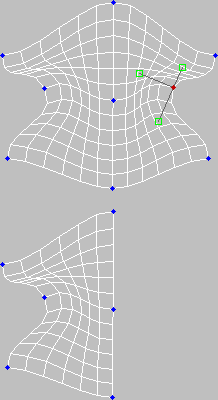
Suppression de sommets
Pour souder des sommets :
- Au niveau Patch (Sommet), sélectionnez deux sommets valides sur différents patchs.
- Définissez un seuil de soudage au moins égal à la distance entre les sommets sélectionnés.
- Cliquez sur Sélectionné.
Les deux sommets se déplacent ensemble et se rejoignent.
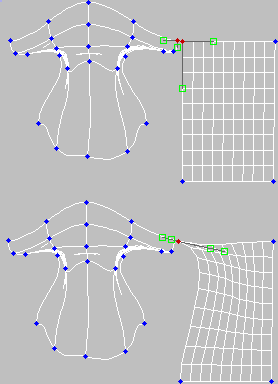
Soudure de sommets
Pour transformer les sommets internes :
- Au niveau Patch, il est possible de modifier la valeur par défaut patch par patch : avec le bouton droit de la souris, cliquez sur un patch et choisissez Manuel interne dans le menu contextuel. Ainsi, vous pouvez sélectionner et transformer les sommets internes. Ces sommets sont représentés par des carrés jaunes dans les fenêtres.
Avertissement : si vous réaffectez à un patch la valeur par défaut, les modifications apportées en mode Manuel interne sont perdues.Remarque : certains objets sont automatiquement réglés sur Manuel interne lorsqu'ils sont convertis en objets patch. Dans ce cas, vous voyez tous les sommets internes lorsque vous passez au niveau de sous-objet Sommet.
Les valeurs par défaut du programme permettent de sélectionner uniquement les sommets et vecteurs sur l'arête (ou la limite) externe du patch. Cette option par défaut est appelée Auto interne.
Dans certains cas, il peut s'avérer nécessaire de déplacer les sommets internes ; par exemple, pour tordre la courbure d'un patch sans avoir à subdiviser le patch.
Interface
Panneau déroulant Sélection
Pour plus d'informations sur les commandes de ce panneau déroulant, reportez-vous à la rubrique Panneau déroulant Sélection (Patch éditable).
Panneau déroulant Sélection adoucie
Reportez-vous à la rubrique Panneau déroulant Sélection adoucie pour plus d'informations sur les paramètres de ce groupe de fonctions.
Panneau déroulant Géométrie

Pour obtenir une description détaillée de ces commandes, reportez-vous à la rubrique Panneau déroulant Géométrie (Patch).
Panneau déroulant Propriétés surface
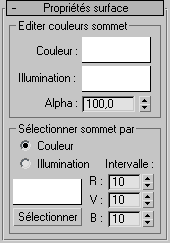
Zone Editer couleurs sommet
Les commandes de cette zone vous permettent d'affecter une couleur, une couleur d'illumination (ombrage) et une valeur alpha (transparence) aux sommets sélectionnés.
- Couleur
-
Cliquez sur l'échantillon de couleur pour modifier la couleur des sommets sélectionnés.
- Illumination
-
Cliquez sur l'échantillon de couleur pour modifier la couleur d'illumination des sommets sélectionnés. Vous pouvez ainsi modifier la couleur des ombres sans affecter celle des sommets.
- Alpha
-
Permet de définir la valeur alpha (transparence) des sommets sélectionnés.
La valeur est exprimée en pourcentage : zéro correspond à une transparence totale et 100 à une opacité intégrale.
Zone Sélectionner sommet par
- Couleur et Illumination (cases d'option)
-
Permettent de sélectionner les sommets en fonction des valeurs de couleur ou d'illumination qui leur ont été attribuées.
- Echantillon de couleur
-
Affiche le sélecteur de couleurs, qui permet de spécifier une couleur de référence.
- Sélectionner
-
Selon la case d'option choisie, cette option permet de sélectionner tous les sommets dont les valeurs de couleur ou d'illumination correspondent à l'échantillon ou sont comprises dans la plage définie dans les champs à double flèche RVB.
- Intervalle
-
Définit un intervalle pour la couleur de référence. Les trois valeurs RVB de la couleur du sommet doivent correspondre soit à la couleur définie par l'indicateur dans Sélectionner par couleur sommet, soit à plus ou moins les valeurs du champ à double flèche Intervalle. Valeur par défaut : 10.